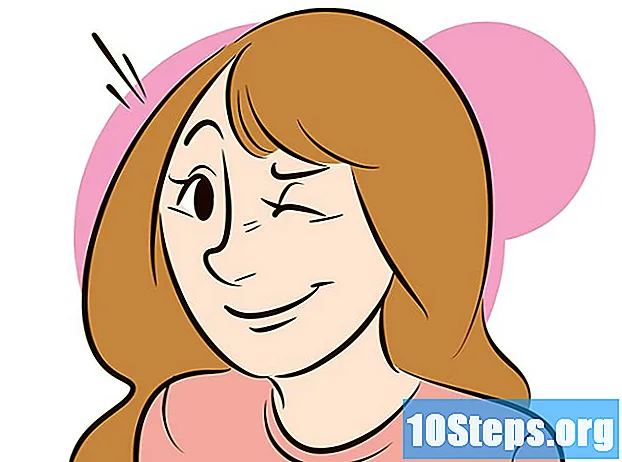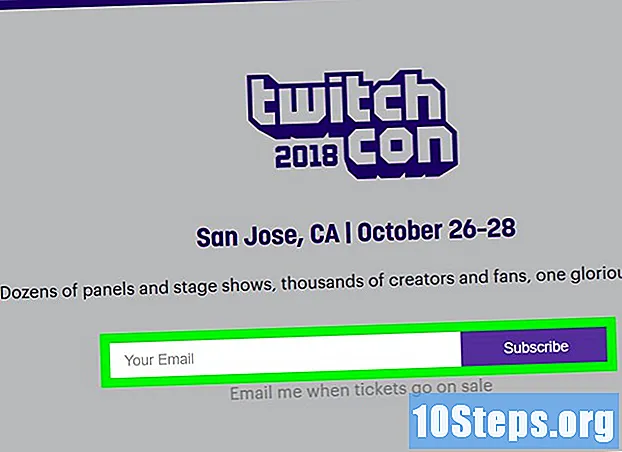Content
Aquest article us ensenyarà com trobar la clau d’activació d’un ordinador Windows. Podeu trobar-lo mitjançant l'aplicació "Sol·licitud de comandaments" o l'aplicació gratuïta "ProduKey". "ProduKey" fins i tot pot recuperar la clau de producte del disc dur de l'ordinador amb un sistema danyat. Si heu actualitzat a Windows 10 durant el període de prova gratuïta, no tindreu la vostra clau de producte, sinó una llicència digital a la qual es pot accedir obrint el vostre compte de Microsoft en un equip nou.
Passos
Part 1 de 3: Utilitzar la "Sol·licitud d'ordres"
a la cantonada inferior esquerra de la pantalla.

a la part superior de la finestra "Inici". Aleshores, s’obrirà el "Sol·licitud de comandaments".- Cal obtenir un compte d’administrador per obtenir aquesta clau.
Executeu l'ordre de recuperació de la clau de producte. Per fer-ho, escriviu
wmic path softwarelicensingservice obté OA3xOriginalProductKey a la "Sol·licitud de comandaments" i premeu la tecla ↵ Introduïu.
Anoteu la clau del producte. Consta d'un conjunt de 25 caràcters i apareixerà directament a sota de l'ordre introduït.- Feu una captura de pantalla del resultat o anoteu la clau perquè en tingueu accés sempre que ho necessiteu.
- Si aquesta ordre no funciona, haureu d’utilitzar ProduKey per visualitzar la clau de producte de Windows.
Part 2 de 3: Utilització de ProduKey

Obriu el lloc web de ProduKey. Per fer-ho, vés a http://www.nirsoft.net/utils/product_cd_key_viewer.html en un navegador d’internet.
Desplaceu-vos cap avall i feu clic Descarrega ProduKey (fitxer Zip) (Descarregueu ProduKey (en format ZIP) al final de la pàgina. Si ho feu, baixareu immediatament a l’ordinador.
Obriu la carpeta "ProduKey". Per fer-ho, feu doble clic al fitxer ZIP "ProduKey" de la carpeta de descàrrega local (com a l'escriptori)
Feu clic a la pestanya Per extreure a la part superior de la finestra. A continuació apareixerà una barra d’eines Per extreure.
feu clic a Extreu-ho tot al costat dret de la barra d’eines. A continuació, s’obrirà una finestra.
feu clic a Per extreure quan se li demani a la part inferior de la finestra. En fer-ho, descomprimireu i obrireu la carpeta ProduKey.
Feu doble clic sobre l’aplicació ProduKey; té una icona de clau. A continuació, s'obrirà la tecla ProduKey, que mostra una tecla de 25 caràcters a la dreta del nom del disc dur.
- Podeu fer una captura de pantalla o anotar la clau per accedir-hi sempre que ho necessiteu.
Part 3 de 3: Recuperació d’una clau d’ordinador amb un sistema corromput
Connecteu el disc dur de l’ordinador a un equip de treball. Haureu d’eliminar el disc dur de l’ordinador danyat, connectar-lo a un adaptador abans de poder utilitzar-lo en un equip funcional.
- En funció del disc dur, potser haureu d’utilitzar un adaptador SATA o IDE. Un disc IDE té un connector de diversos centímetres d'ample a l'extrem del cable, mentre que SATA té un cable i un connector més petits.
Obriu ProduKey. Si encara no heu descarregat ProduKey, feu-ho abans de continuar.
feu clic a Filet (Fitxer) a la cantonada superior esquerra de la finestra. A continuació, apareixerà un menú desplegable.
feu clic a Seleccioneu Font (Seleccioneu l'origen) a la part superior del menú desplegable. A continuació, s’obrirà una finestra nova.
Seleccioneu l'opció "Carrega les claus del producte des del directori extern de Windows" a la part superior de la finestra.
feu clic a Cercar ... (Buscar...) a la dreta del camp de text.
Seleccioneu el disc dur extern. Cerqueu el disc dur a la llista i feu clic sobre ell.
- Abans, potser haureu d’expandir l’opció “Ordinador” a la part superior de la llista.
feu clic a D'acord al final de la finestra. En fer-ho, tancarà la finestra.
feu clic a D'acord al final de la finestra.
Anoteu la clau del producte. Hauríeu de veure un codi de 25 caràcters a la dreta del nom del disc dur; aquesta és la clau del producte per a un equip amb el sistema danyat.
- Podeu fer una captura de pantalla o anotar la clau per accedir-hi sempre que ho necessiteu.
Consells
- La clau de Windows també es pot trobar sovint al CD d'instal·lació o en un adhesiu situat a la part inferior de la caixa de l'ordinador o dins d'aquest, a prop de la ubicació de la pila.
- En alguns equips, descarregar i executar ProduKey pot donar lloc a una alerta contra virus. Això és degut a que aquesta aplicació és capaç d’accedir a la clau de producte, no perquè sigui maliciosa; sempre que la baixeu de fonts de confiança, ignora aquesta alerta.
Advertències
- Si utilitzeu la clau de producte d’una altra persona per activar el vostre Windows, no us trobeu en contra els termes d’ús de Microsoft.
- Si heu de eliminar el disc dur del vostre ordinador, tingueu molta cura. Potser és millor demanar que un professional ho faci.